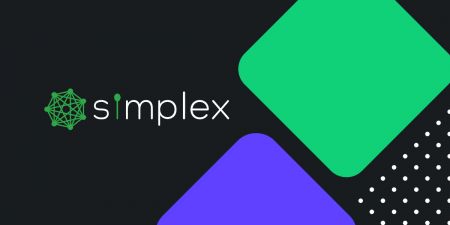Sådan sælger du mønter med Simplex i BitMart
By
BitMart Trader
5004
0

- Sprog
-
English
-
العربيّة
-
简体中文
-
हिन्दी
-
Indonesia
-
Melayu
-
فارسی
-
اردو
-
বাংলা
-
ไทย
-
Tiếng Việt
-
Русский
-
한국어
-
日本語
-
Español
-
Português
-
Italiano
-
Français
-
Deutsch
-
Türkçe
-
Nederlands
-
Norsk bokmål
-
Svenska
-
Tamil
-
Polski
-
Filipino
-
Română
-
Slovenčina
-
Zulu
-
Slovenščina
-
latviešu valoda
-
Čeština
-
Kinyarwanda
-
Українська
-
Български
-
Kiswahili
1. Besøg BitMart.com , log ind på din BitMart-konto.

2. Når du har logget ind på BitMart, skal du klikke på din konto og derefter klikke på [Aktiver]
.png)
3. Klik på [Køb Sælg] på siden Aktiver . Og klik derefter på [Overfør] .
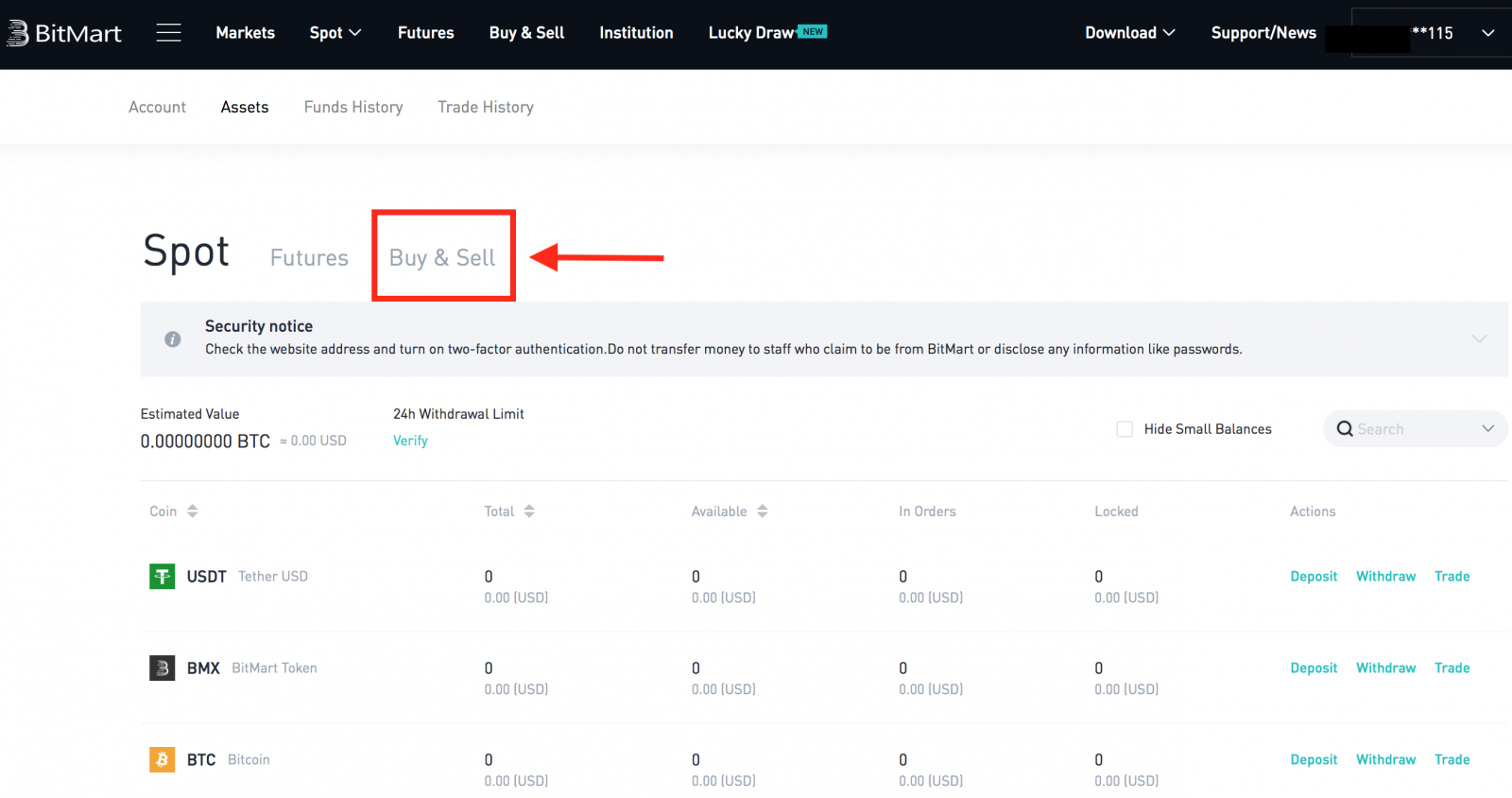
Her bruger vi USDT-overførsel som et eksempel:
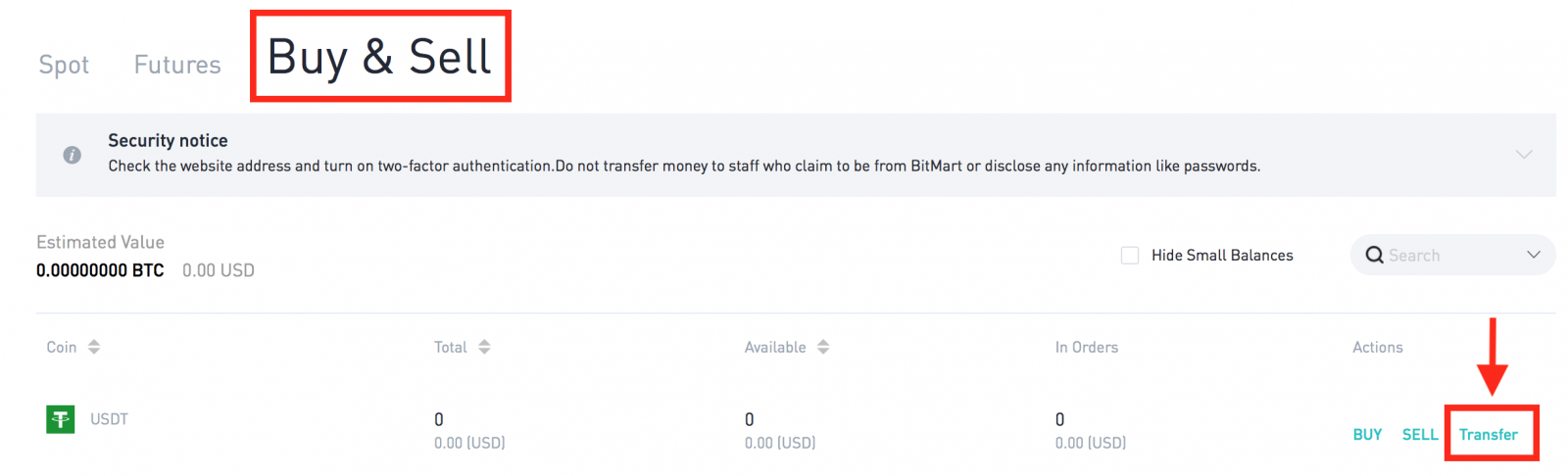
.png)

- Vælg Simplex som din betalingsmåde og klik på [Sælg] .

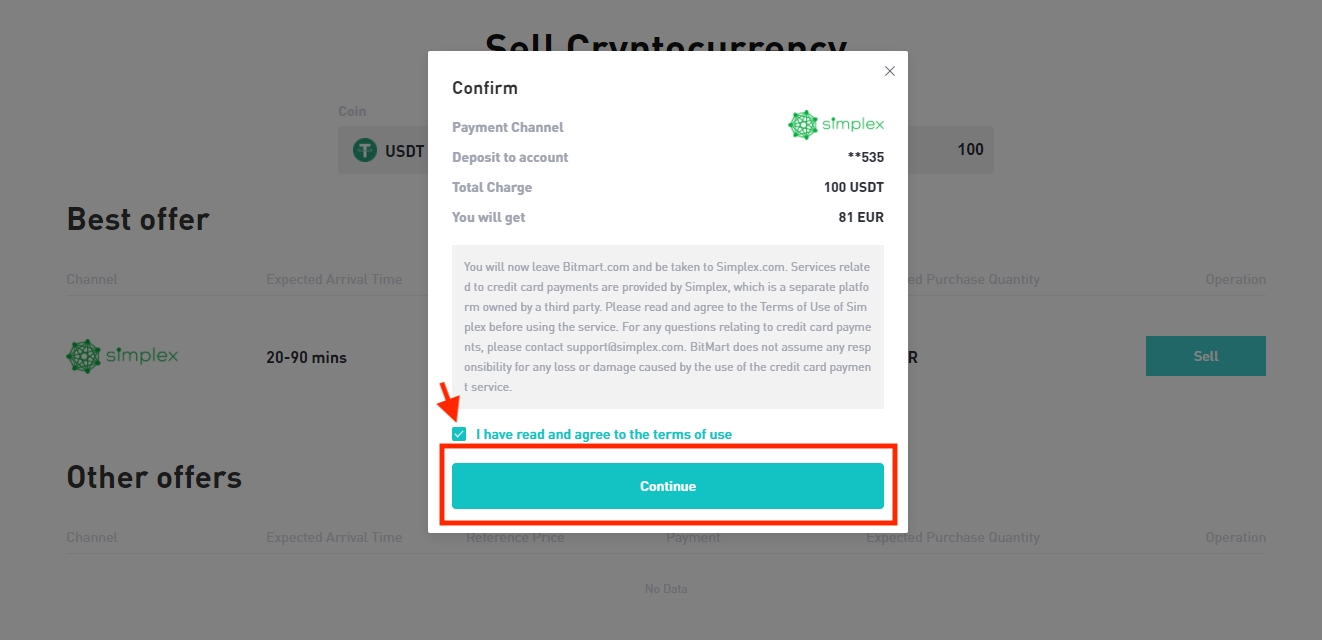
8. Hvis du endnu ikke har en Simplex-konto, skal du oprette en ny ved at følge disse trin. Hvis du allerede har en Simplex-konto, kan du springe dette trin over til trin 16 og gå direkte til trin 17.
9. Klik på Opret en gratis bankkonto .
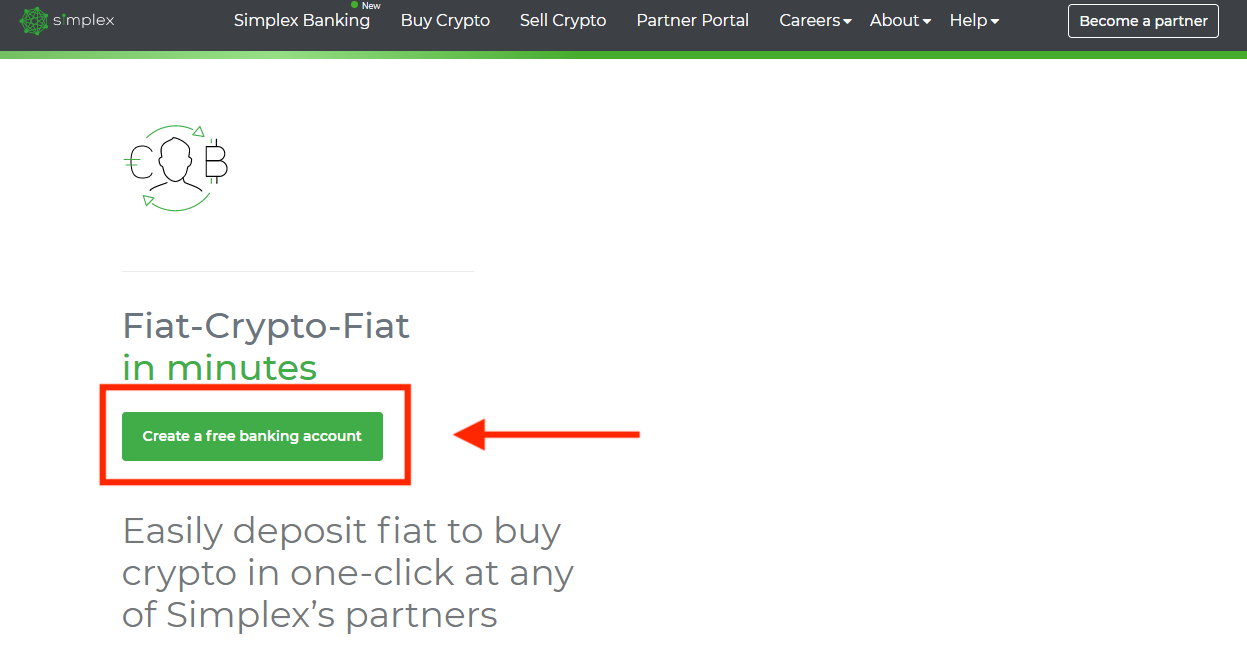
10. Klik på [Opret konto] .
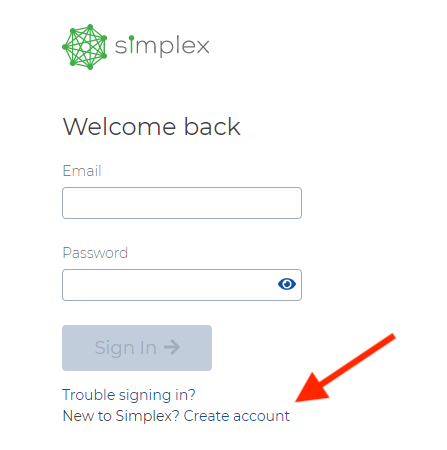
11. Indtast din e-mail , marker aftaleboksene og klik på [Næste] . Og gå derefter til din postkasse og afslut e-mailbekræftelsesprocessen .
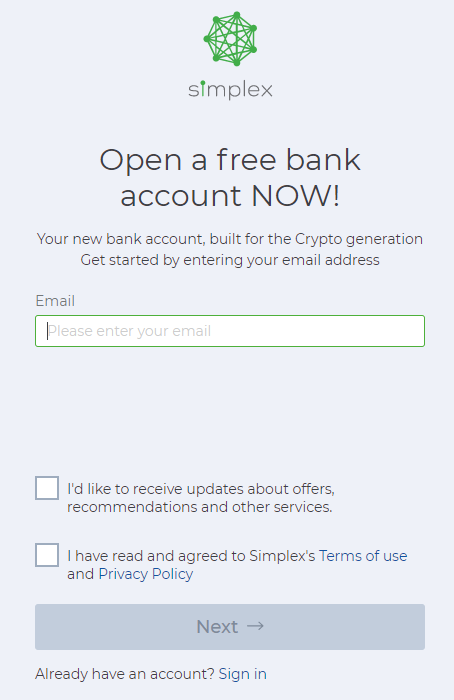
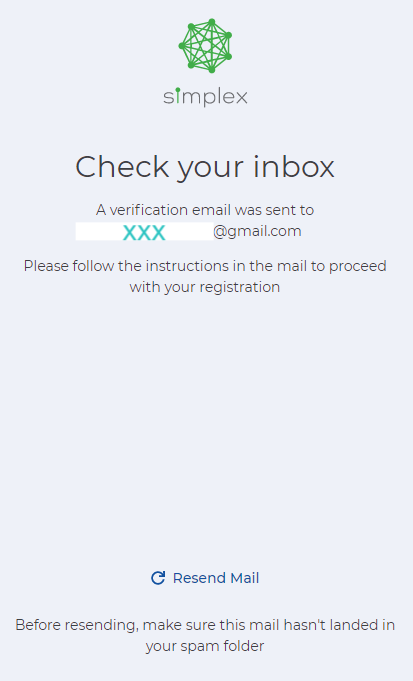
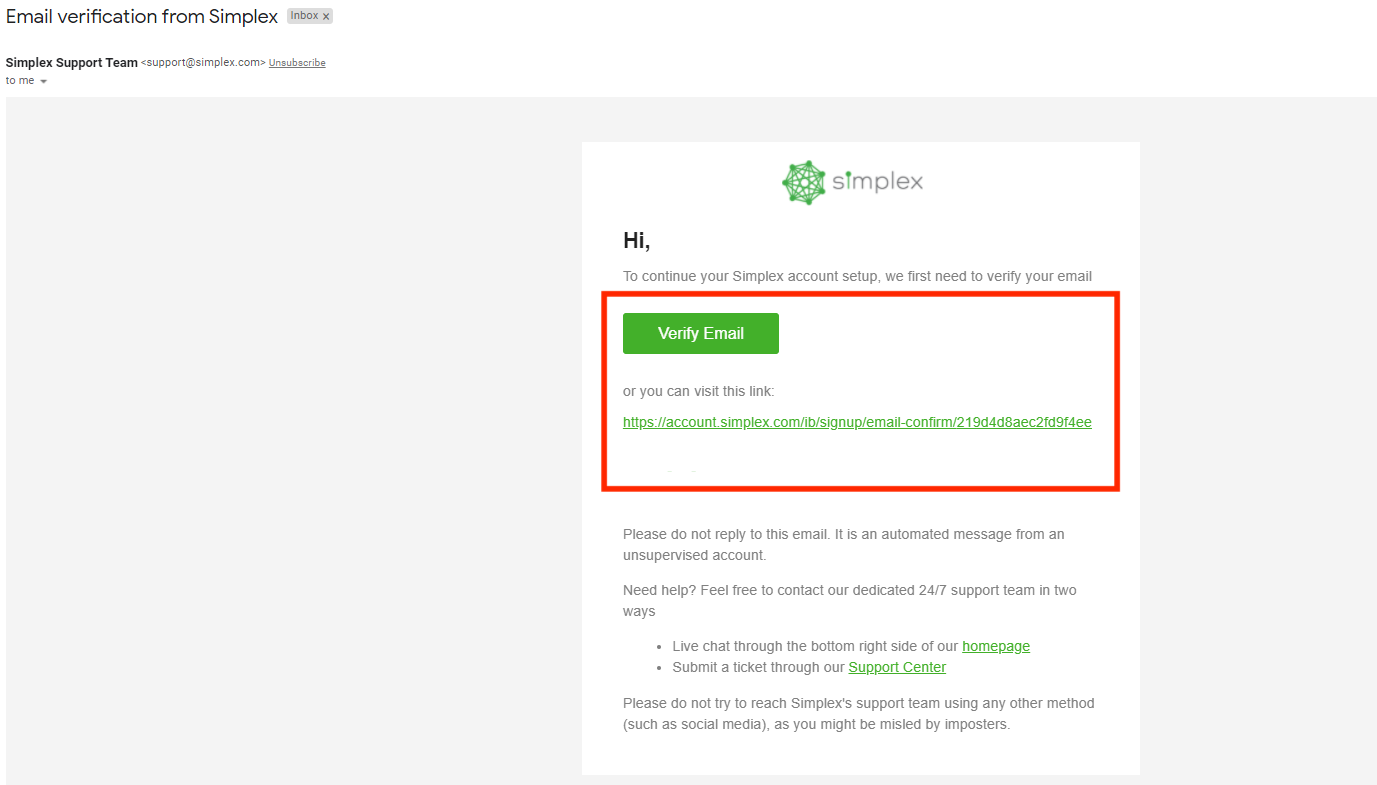
12. Indtast dine personlige oplysninger , telefonnummer , adresse ; opret din adgangskode og upload derefter dine identifikationsdokumenter .
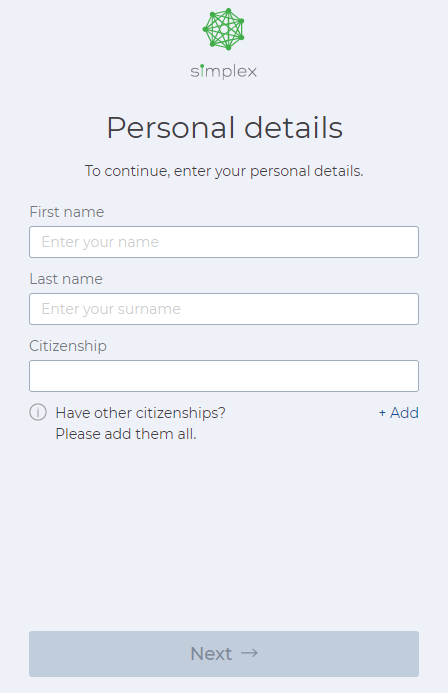
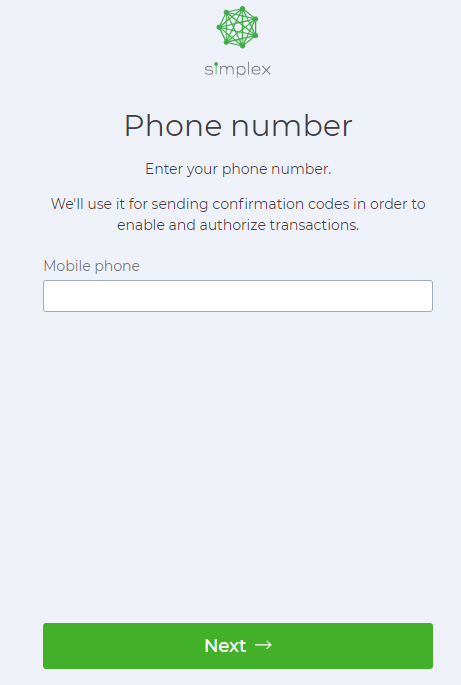
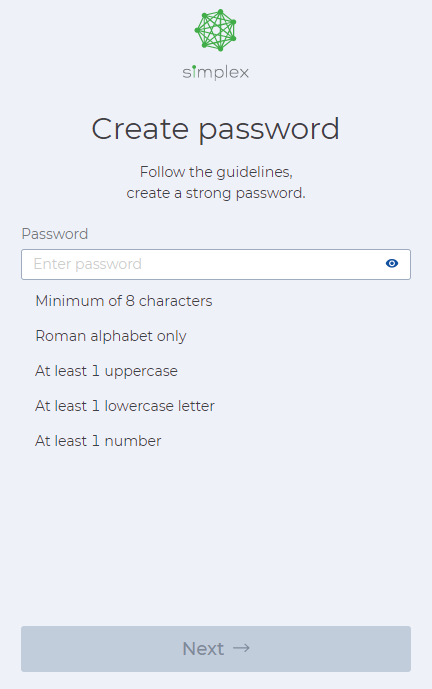

.png)
13. Klik på [Hent sikkert link] . Scan QR-koden med din telefon. Klik på [Send verifikation] .
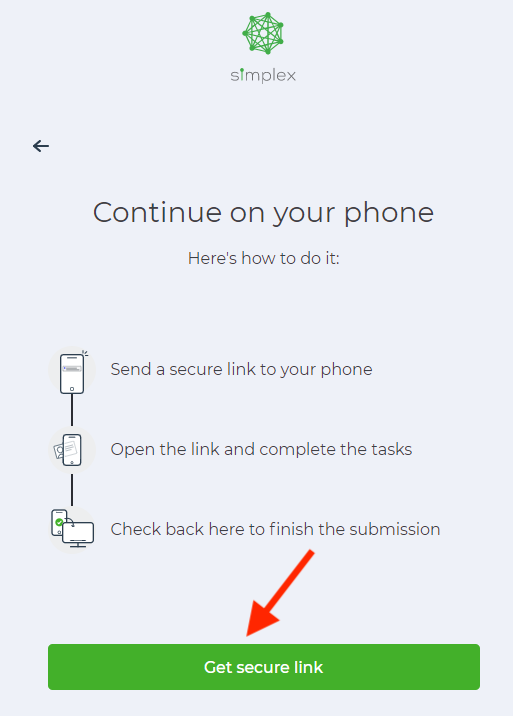
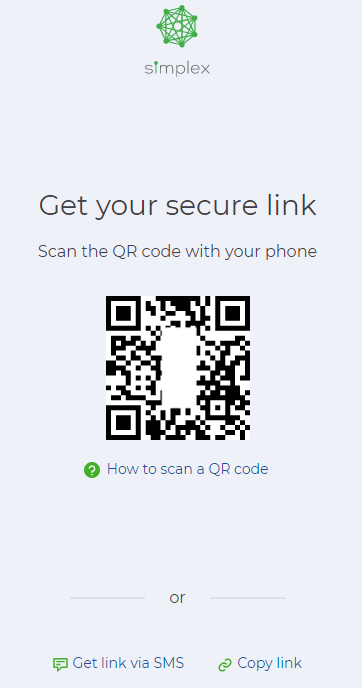
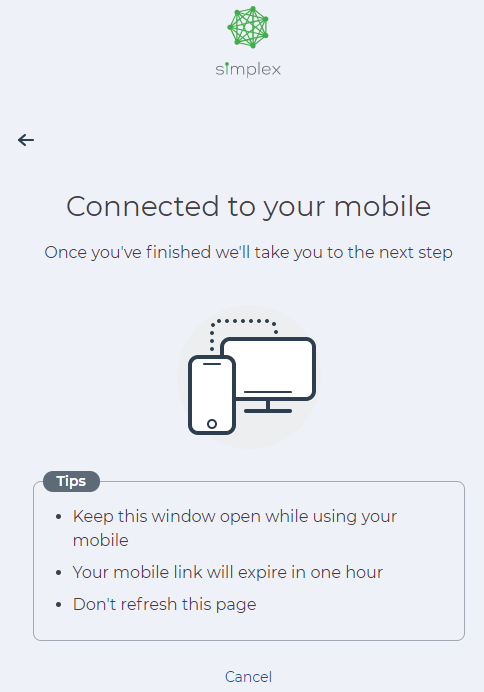

14. Vælg din beskæftigelsesstatus , indkomstkilder aktivitet, formålet med Simplex bankkonto, og svar på alle nødvendige spørgsmål. Klik på [Fortsæt], når du har afsluttet spørgeskemaet.Billederne nedenfor er kun til demonstrationsformål, og du skal udfylde spørgeskemaet i overensstemmelse med din faktiske situation.
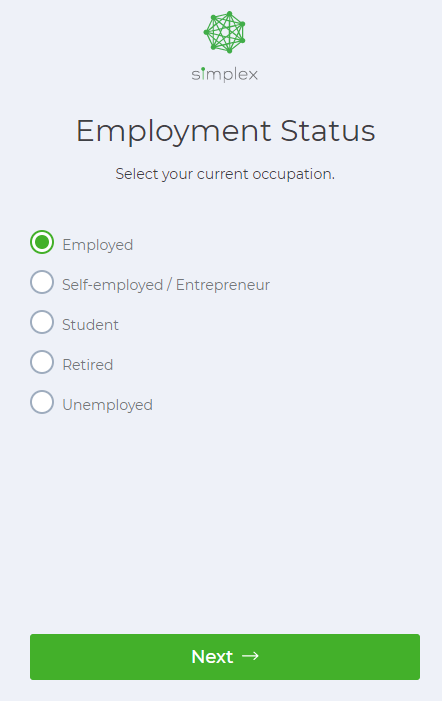
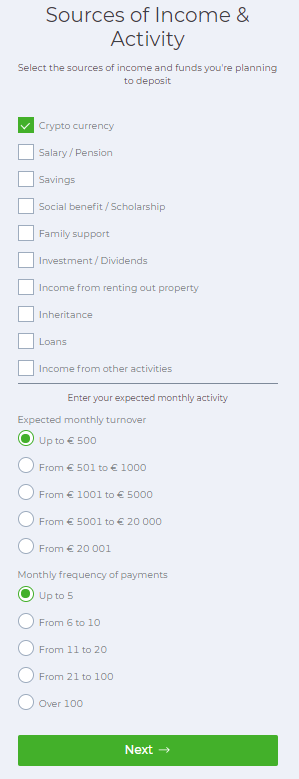
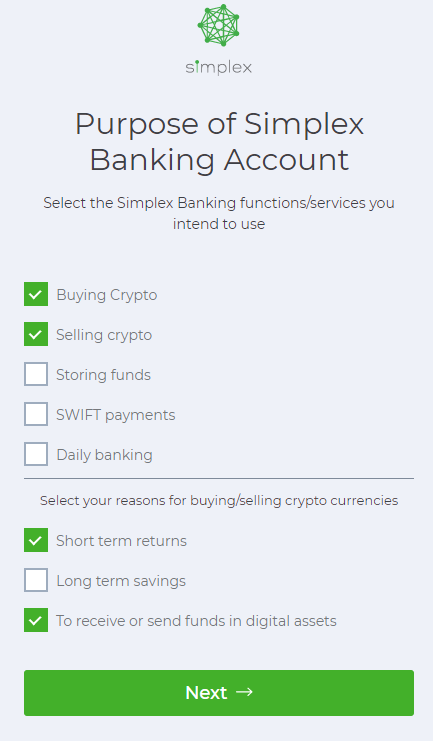
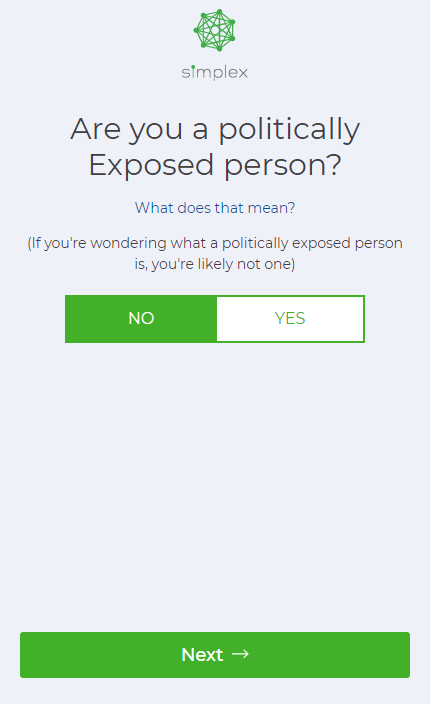
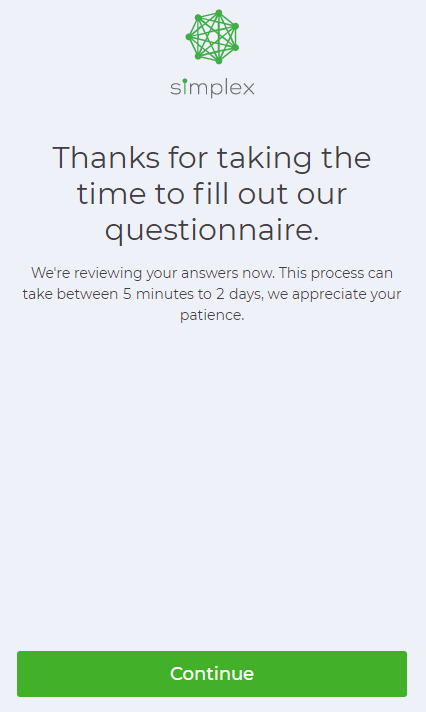
15. Når Simplex-teamet har gennemgået din ansøgning, skal du tjekke din postkasse og indsende svarene på nogle opfølgende spørgsmål om overholdelse (hvis der er nogen) for at afslutte den indledende verifikationsproces.
.png)
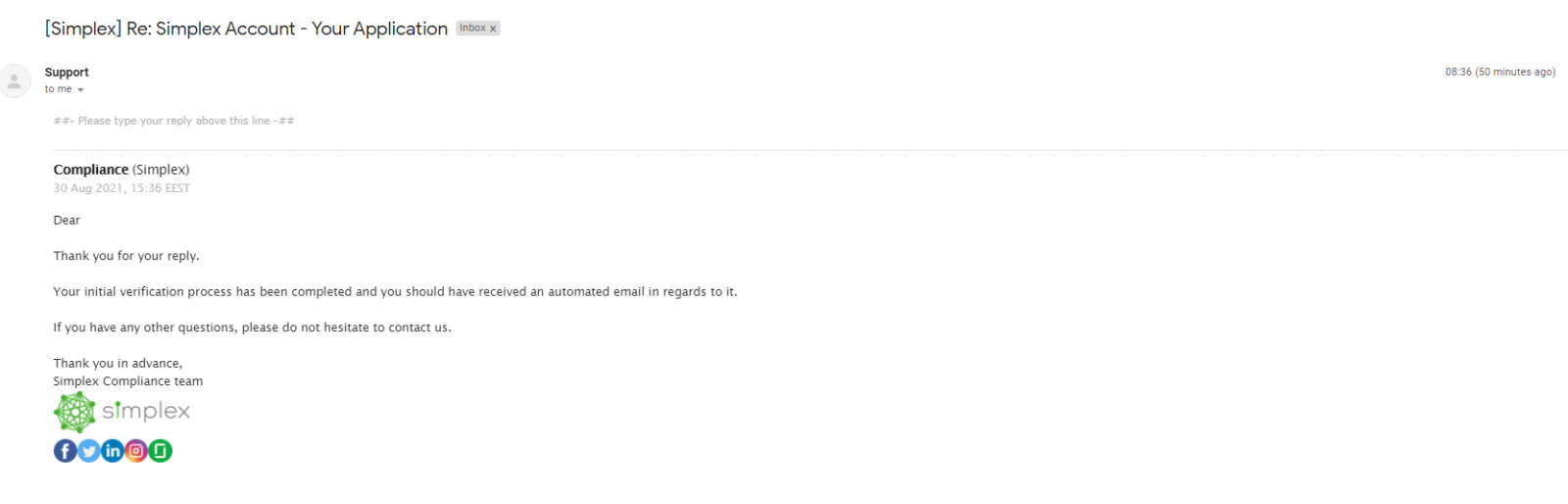
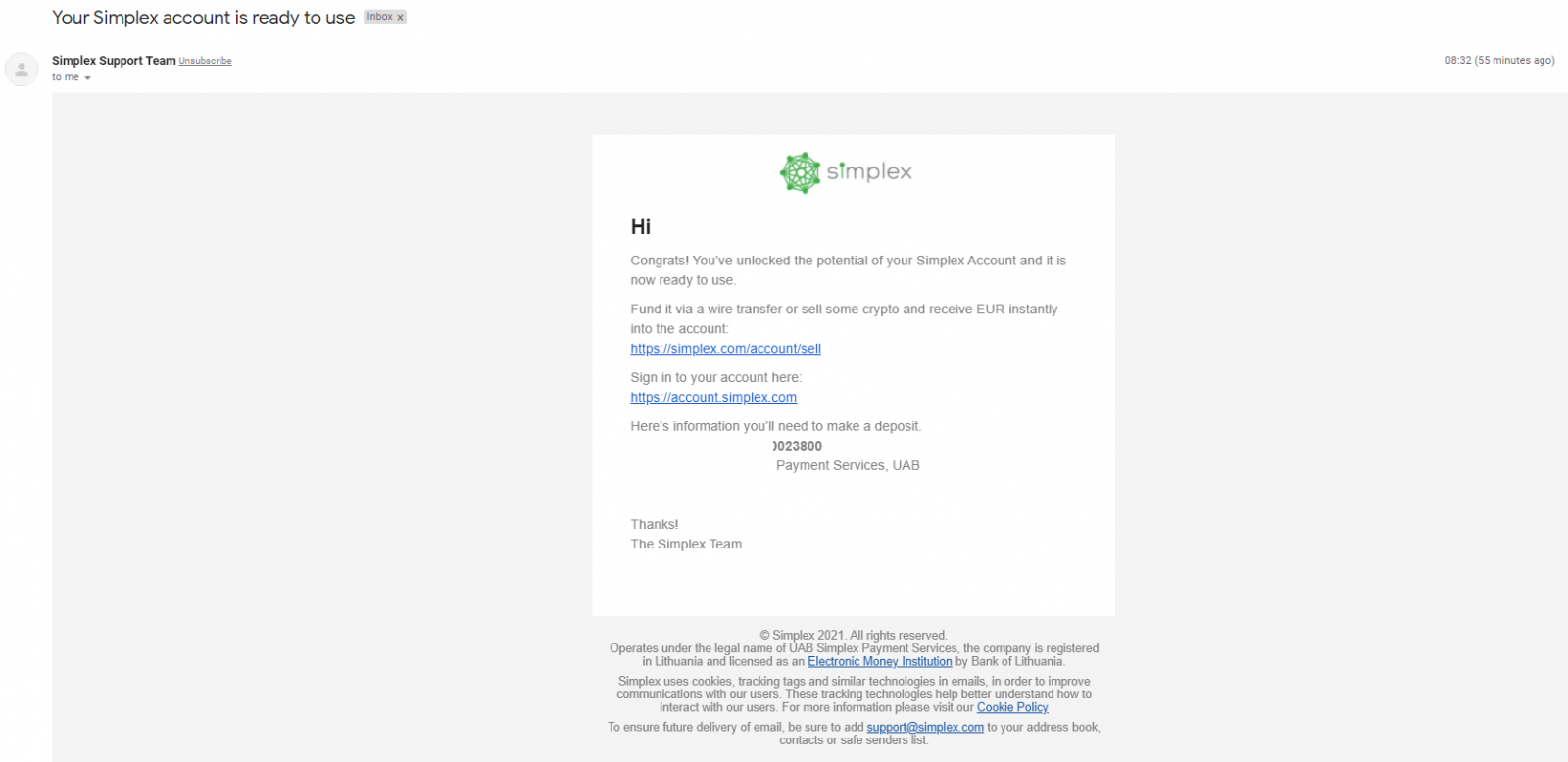
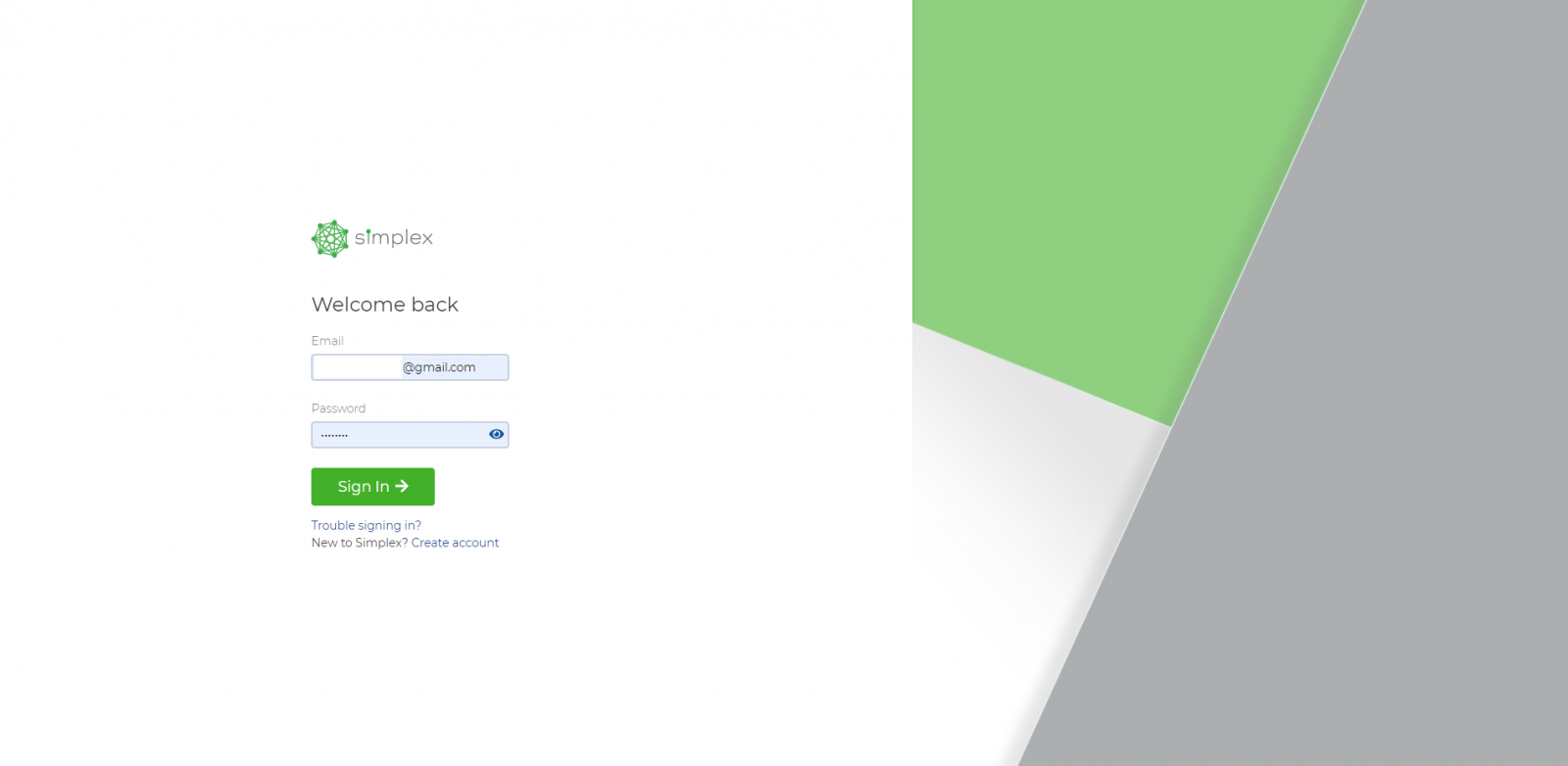

17. Og gå derefter til BitMart Køb Salg - siden. Klik på [Sælg] . Brug USDT som et eksempel - indtast mængden af USDT du vil sælge.

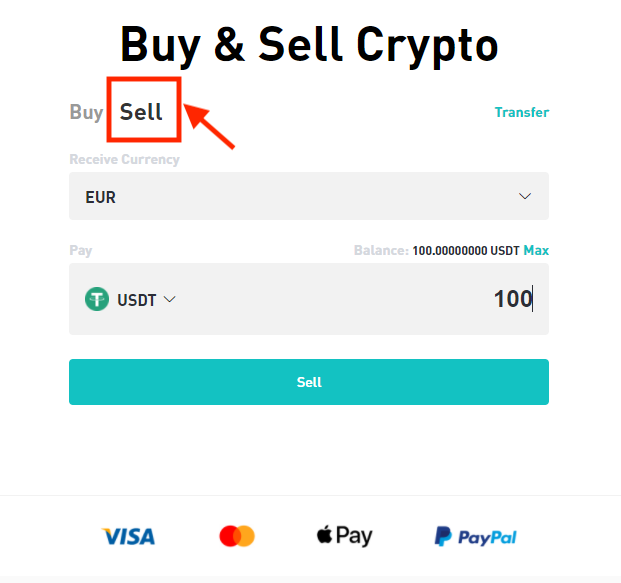
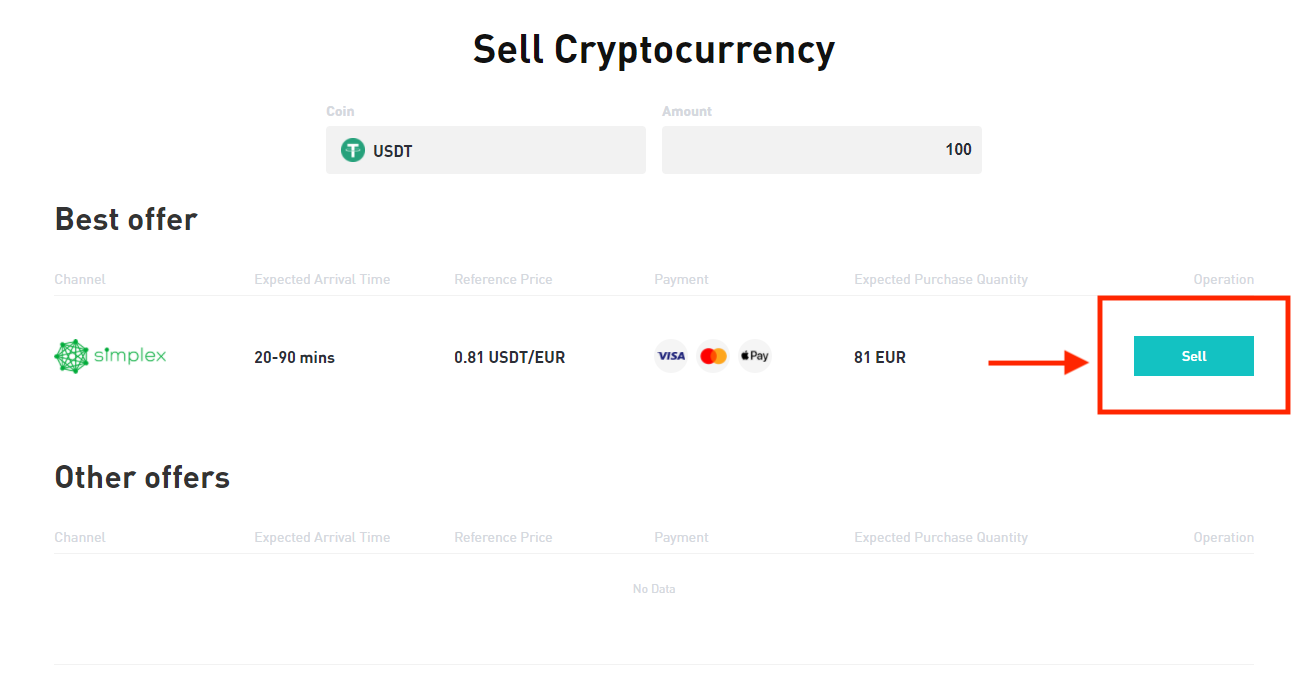
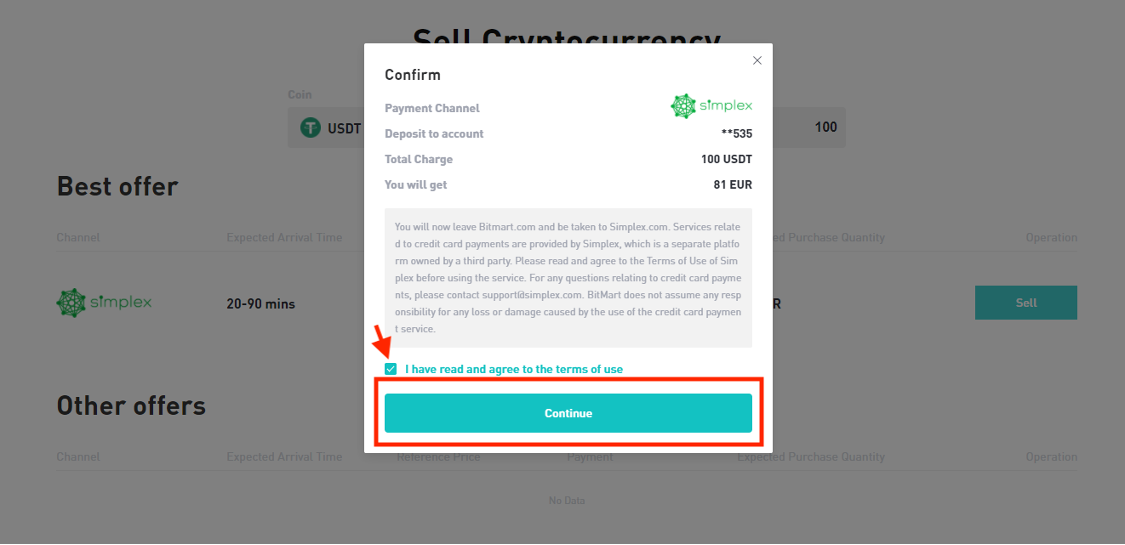
20. Vælg/indtast din Simplex-konto og bekræft din e-mail.
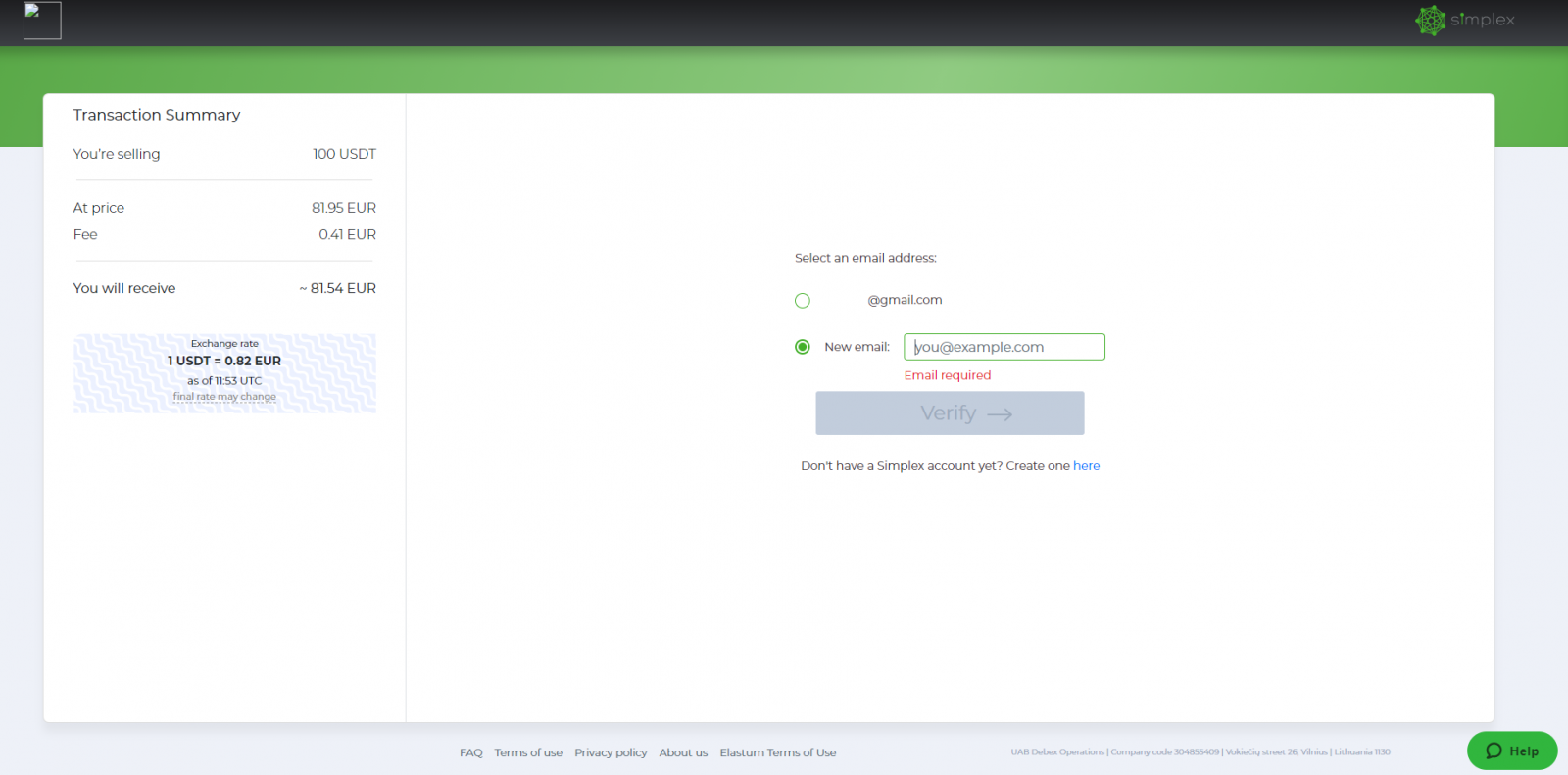
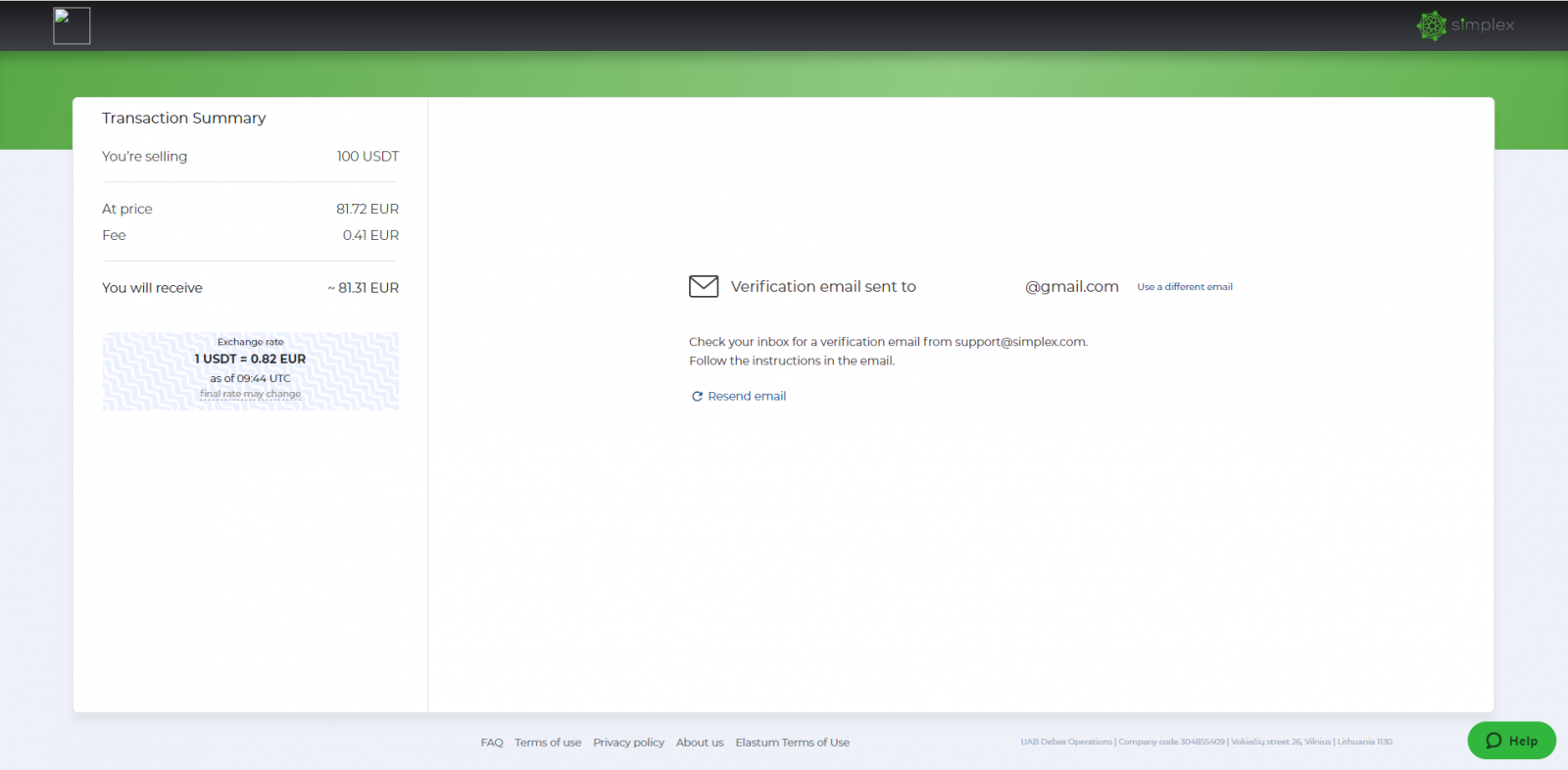
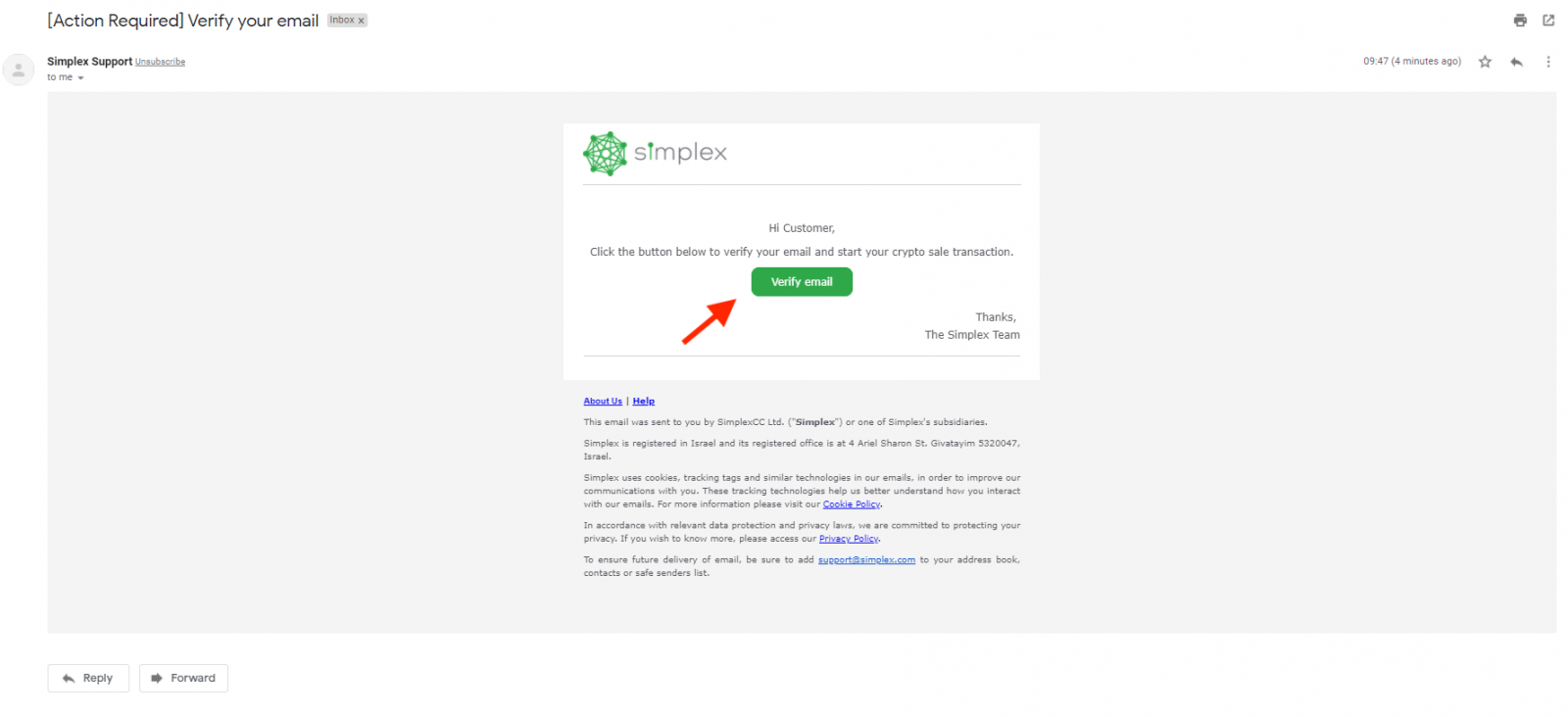
- Efter e-mail-bekræftelsen vil du modtage en bekræftelses-e-mail fra Simplex og kan fortsætte med at overføre penge.

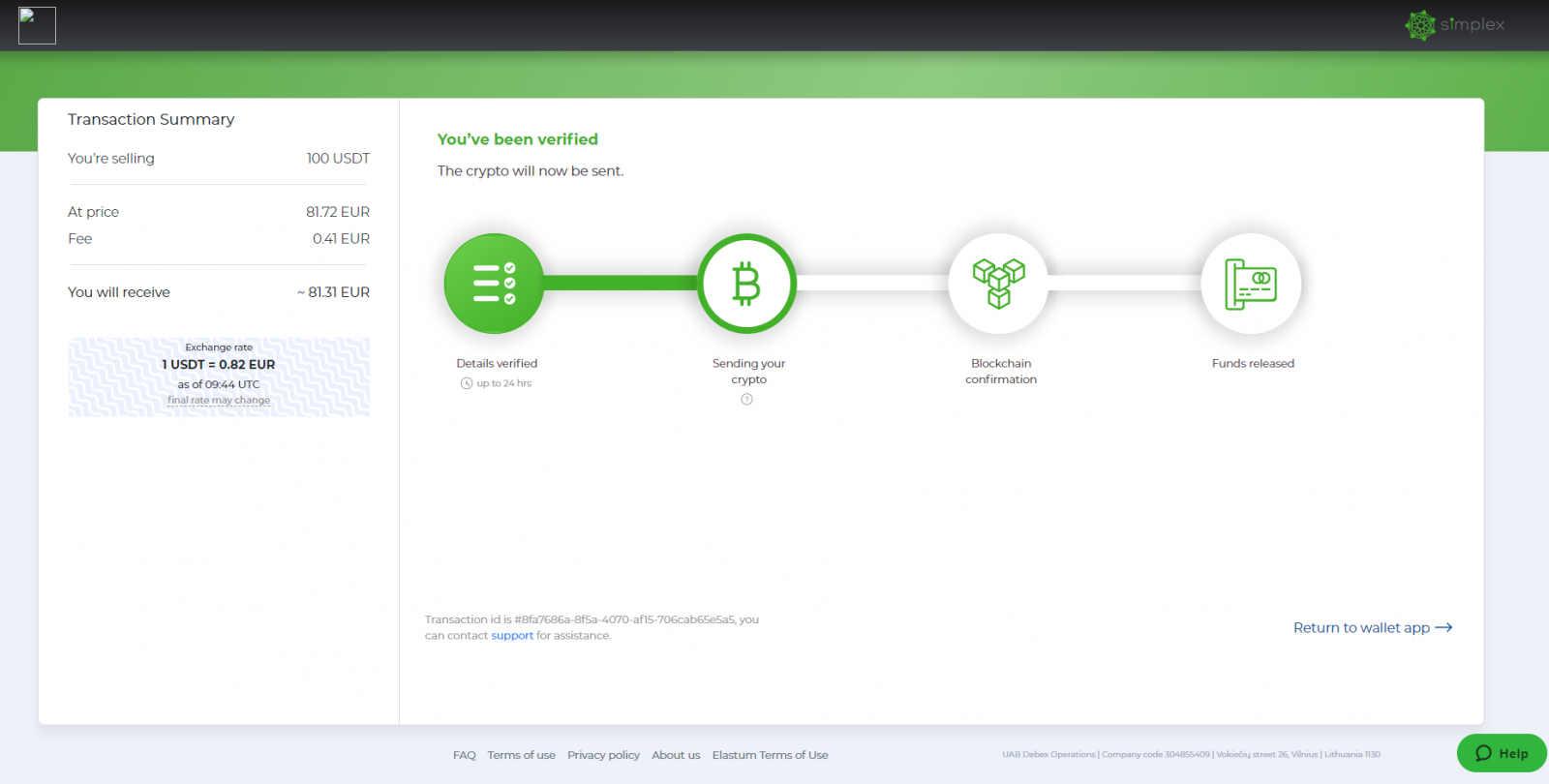
22. Bemærk venligst, at når du bekræfter salgsarrangementet med Simplex, vil den tilsvarende mængde kryptovalutaer i din Buy Sell-pung automatisk blive overført til Simplex. Du behøver IKKE at arrangere indbetalinger manuelt. Simplex udsender e-mails, der bekræfter status for salgsarrangementet som angivet nedenfor.
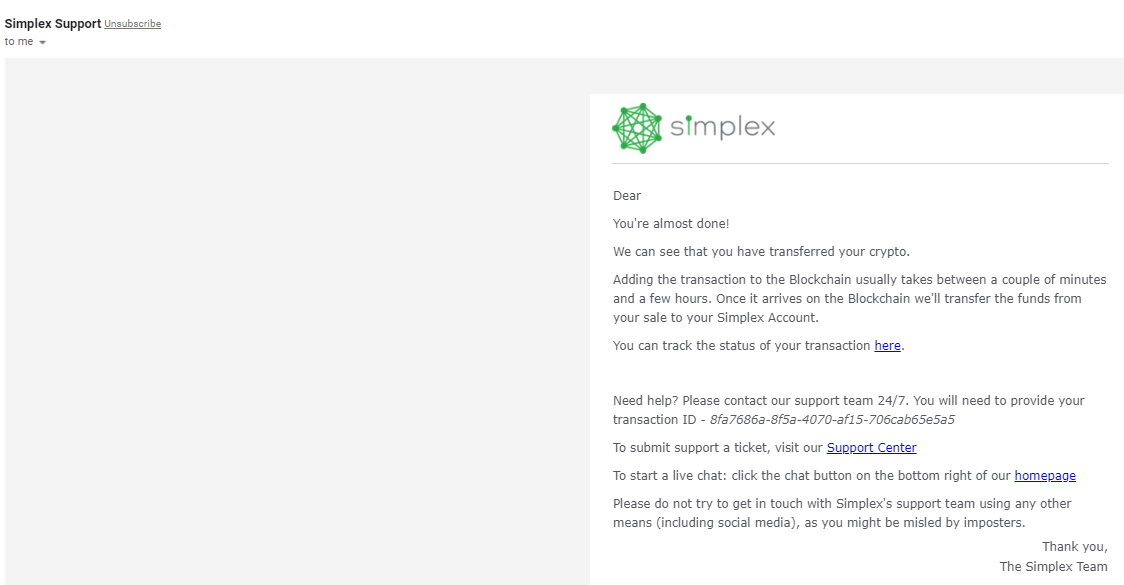
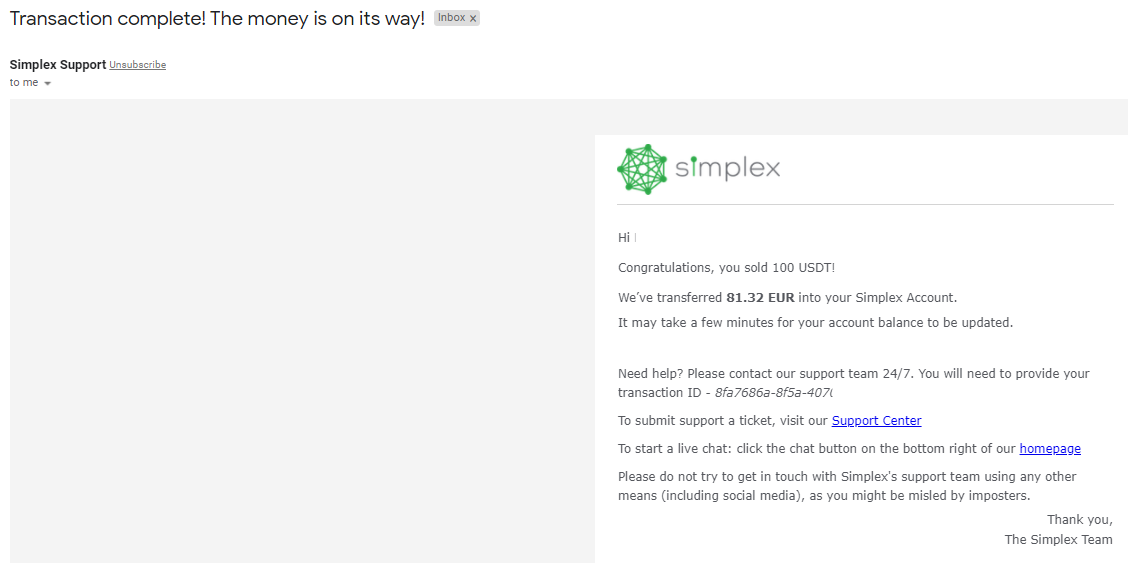
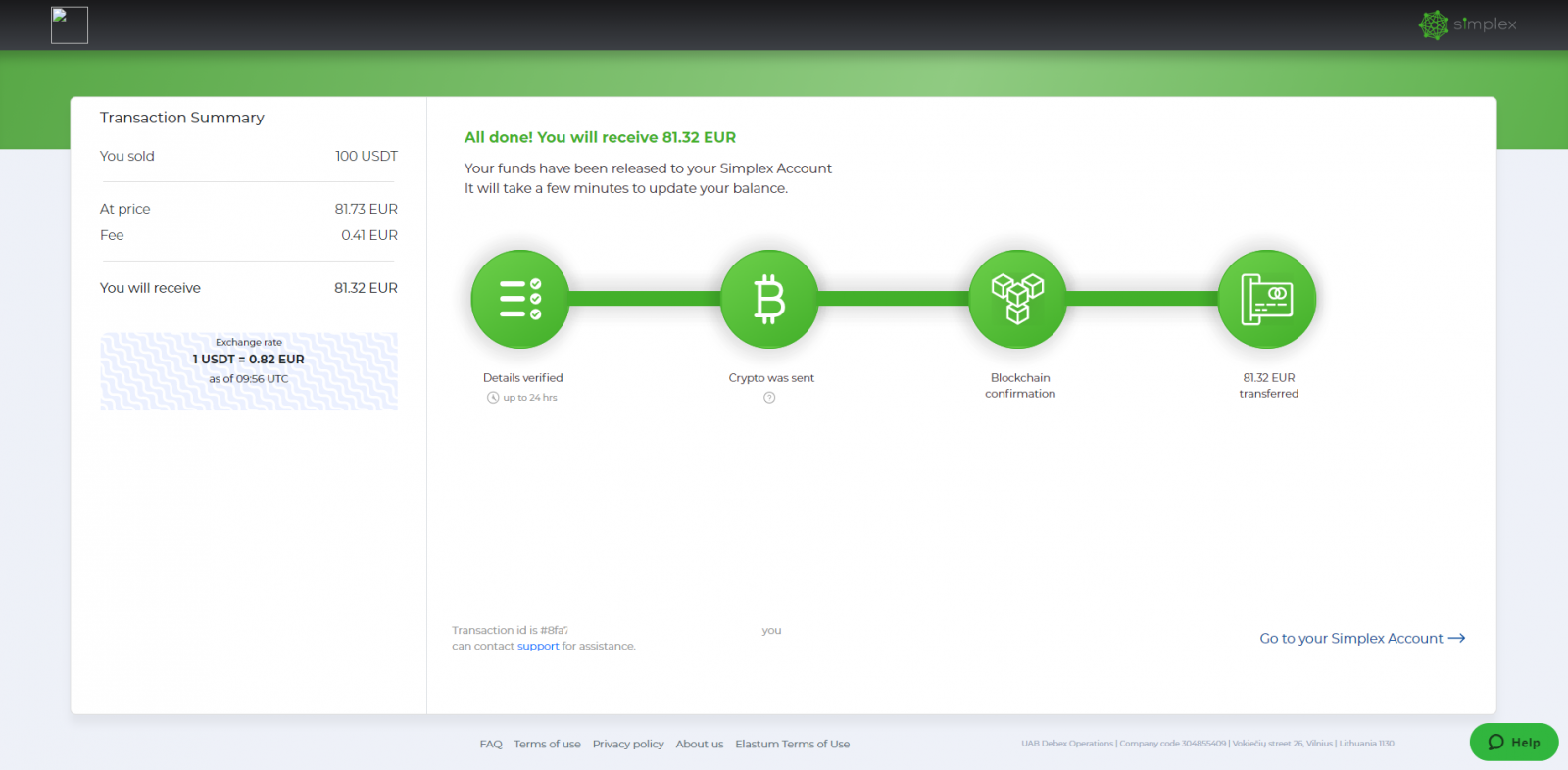
23. Parallelt hermed kan du kontrollere din transaktionsstatus i afsnittet Salgshistorik på BitMart-webstedet. Det kan tage et stykke tid, før status ændres fra Processing til Suceeded , hvilket bekræfter, at kryptovalutaerne sendes til Simplex.
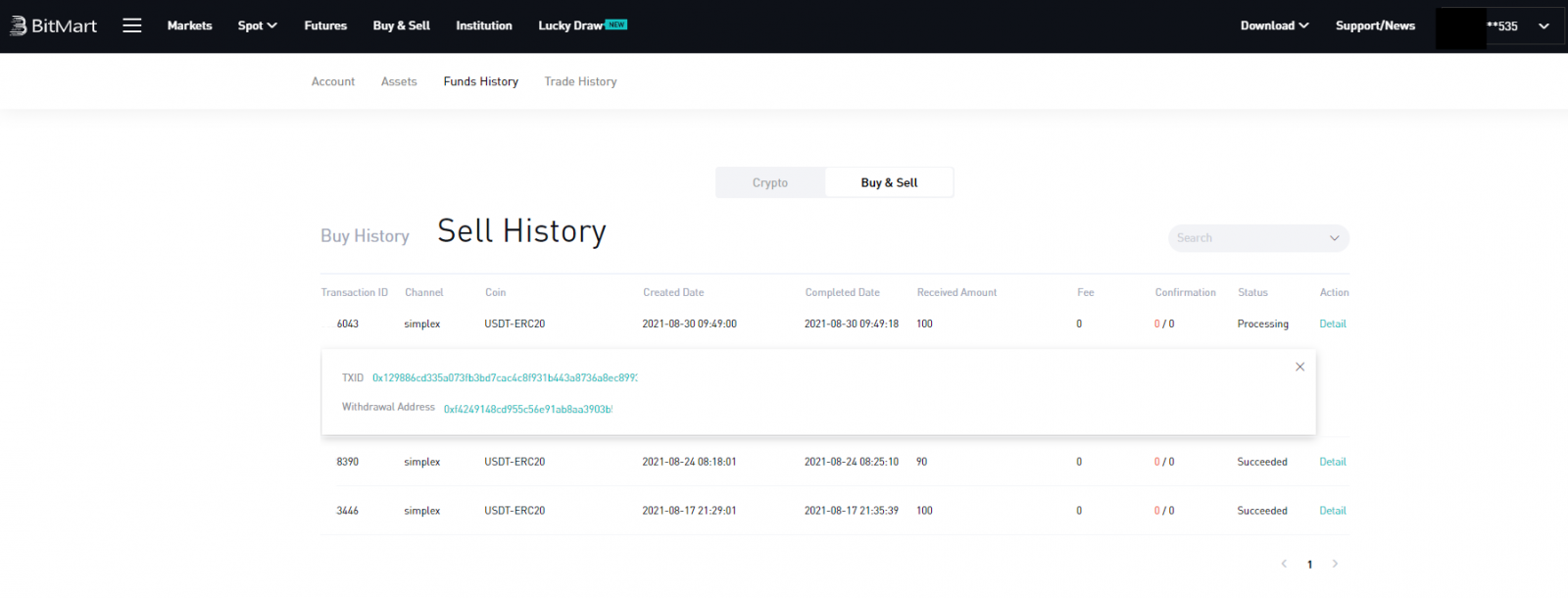

24. Når du ser saldoen på din Simplex Banking-konto opdateret, betyder det, at salget er gennemført, og at du nu har Fiat'en på din Simplex Banking-konto.Mens du kan beholde det på kontoen for at lette dit fremtidige kryptokøb og salg, kan du starte en bankoverførsel for at sende pengene til din egen bankkonto. Standardgebyrer for bankoverførsel vil være gældende.Nedenstående trin er for bankoverførselsordninger:
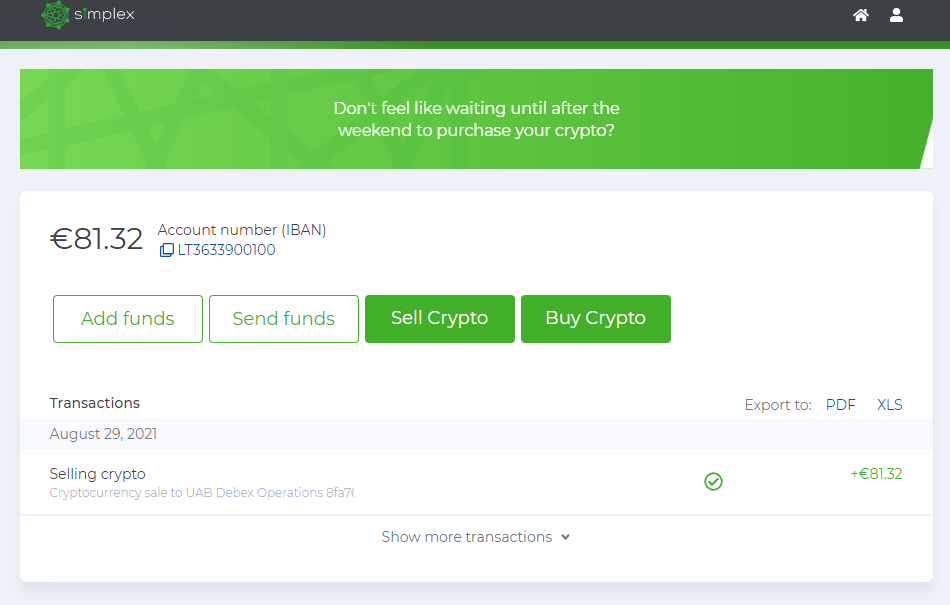
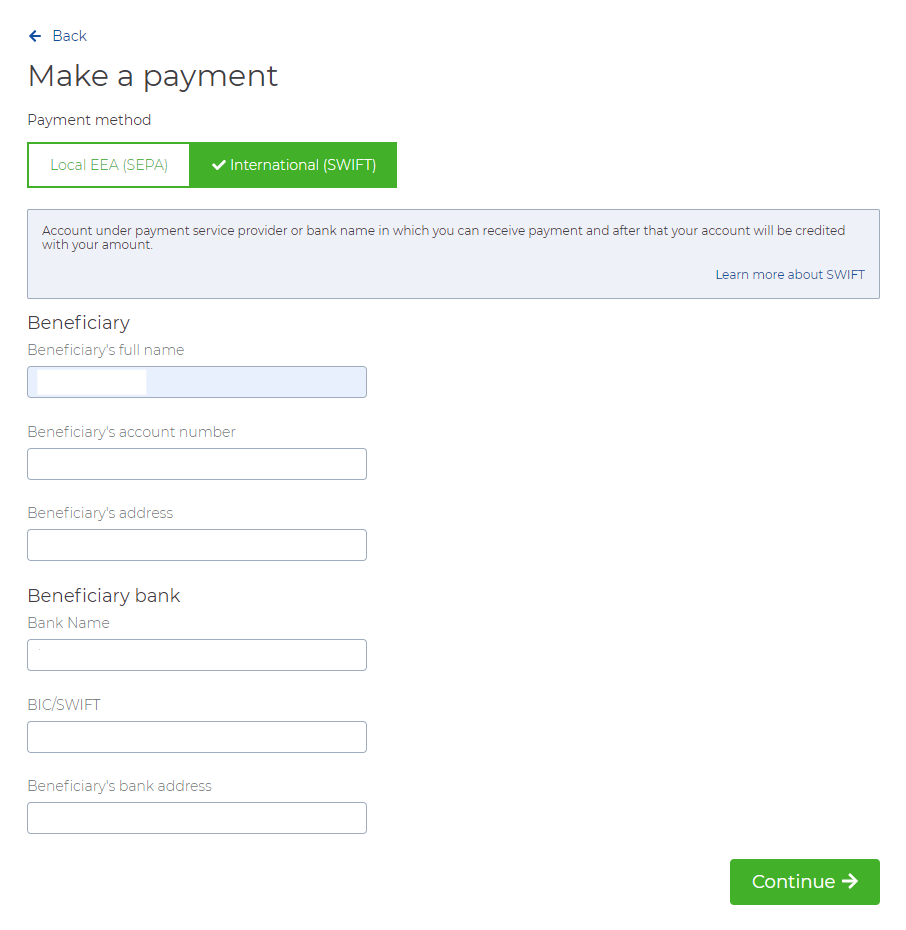

27. Indtast den 6-cifrede bekræftelseskode, du modtager på din telefon, for at bekræfte din betaling. Og klik derefter på [Fortsæt] .

28. Og så vil du se denne bekræftelsesside for din overførselsbetaling.
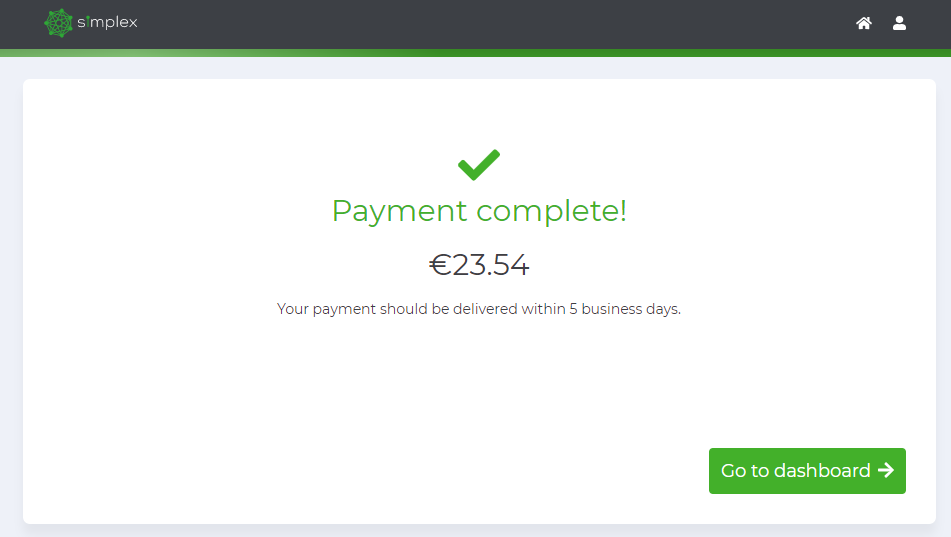
29. Nu er du klar, og du kan vente, indtil pengene kommer ind på din egen bankkonto.
- Sprog
-
ქართული
-
Қазақша
-
Suomen kieli
-
עברית
-
Afrikaans
-
Հայերեն
-
آذربايجان
-
Lëtzebuergesch
-
Gaeilge
-
Maori
-
Беларуская
-
አማርኛ
-
Туркмен
-
Ўзбек
-
Soomaaliga
-
Malagasy
-
Монгол
-
Кыргызча
-
ភាសាខ្មែរ
-
ລາວ
-
Hrvatski
-
Lietuvių
-
සිංහල
-
Српски
-
Cebuano
-
Shqip
-
中文(台灣)
-
Magyar
-
Sesotho
-
eesti keel
-
Malti
-
Македонски
-
Català
-
забо́ни тоҷикӣ́
-
नेपाली
-
ဗမာစကာ
-
Shona
-
Nyanja (Chichewa)
-
Samoan
-
Íslenska
-
Bosanski
-
Kreyòl
Tags
sælge mønter med simplex i bitmart
hæve penge simplex bitmart
hæve til bankkonto simplex bitmart
hvordan man trækker usdt simplex bitmart
hvordan man trækker btc simplex bitmart
hvordan trækker jeg simplex bitmart tilbage
trække crypto simplex bitmart tilbage
hæve cryptocurrency simplex bitmart
trække sig tilbage fra bitmart app simplex
trække sig tilbage fra bitmart mobile simplex
trække sig tilbage fra bitmart web simplex
trække sig tilbage fra bitmart pc simplex
trække til tegnebogen bitmart simplex
minimum hæve bitmart simplex
minimum tilbagetrækning bitmart simplex
maksimalt udtag bitmart simplex
maksimal udbetaling bitmart simplex
hæve gebyr bitmart simplex
tilbagetrækningsgebyr bitmart simplex
trække sig tilbage til forkert adresse bitmart simplex
tilbagetrækning af en etiketmønt bitmart simplex
trække en etiketmønt bitmart simplex tilbage
øge grænsen for tilbagetrækning bitmart simplex
en anden bitmart-konto simplex
overføre krypto bitmart til andre platforme simplex
hæve penge fra bitmart simplex